Farklı tarayıcılarda WebRTC'yi nasıl devre dışı bırakabilirim?
Son düzenleme tarih 2023-11-22
WebRTC sızıntısı nedir?
WebRTC teknolojisi belirli riskler taşır. Bir VPN çevrimiçi eylemlerinizi gizleyebilir ve IP'nizi değiştirebilirken, tarayıcınızda doğrudan çalışan WebRTC, gerçek IP'nizi ortaya çıkarabilir. Bu maruziyet, Chrome, Firefox, Edge, Opera gibi tarayıcılarda meydana gelebilecek bir güvenlik açığı olan WebRTC sızıntısı olarak adlandırılır. Bu açık, diğerlerinin konumunuzu belirlemesine, VPN kapsamını atlamasına ve dijital güvenliğinizi tehlikeye atmasına neden olabilir. Bu nedenle, kullanıcılar için bu tür sızıntıları engellemek veya WebRTC'yi tamamen devre dışı bırakmayı düşünmek önemlidir.
WebRTC sızıntıları nasıl meydana geldiğini ve bir WebRTC sızıntı testi nasıl yapılacağını makalemizde öğrenebilirsiniz.
Farklı tarayıcılarda WebRTC'yi nasıl devre dışı bırakabilirim?
Eğer bir WebRTC testi bir güvenlik açığı ortaya çıkarırsa, çözüm için iki seçeneğiniz vardır: WebRTC'yi devre dışı bırakmak veya WebRTC koruması olan bir VPN kullanmak. WebRTC'yi kapatmanın çevrimiçi oyun ve canlı yayın gibi diğer ağ özelliklerini etkileyebileceğini unutmamak önemlidir. Dayanıklı ve güvenli bir tarama deneyimi sağlamak için, PC'nizde X-VPN gibi WebRTC korumalı bir VPN kullanmanız önerilir. VPN, WebRTC'den istenmeyen IP adresi sızıntılarını etkili bir şekilde ortadan kaldırarak anonim IP'ler altında yetkili bağlantılara izin verir.
Ancak tarayıcınızda ilgili istekleri engelleyerek WebRTC sızıntılarını nasıl durduracağınızı kontrol etmenizi kolaylaştırmak için adım adım kılavuzlarla bu süreci basitleştirdik. Bu kılavuzlar, potansiyel WebRTC sızıntılarını kolayca yönlendirmenize ve ele almanıza yardımcı olur.
Safari'de WebRTC nasıl devre dışı bırakılır?
Safari'de WebRTC'nin devre dışı bırakılması mümkündür, ancak seçenek biraz daha zor bulunabilir. Bununla birlikte, bu talimatları takip ederseniz, kolayca bulabilirsiniz.
1. "Safari" üzerine tıklayın ve açılır menüden "Tercihler"i seçin.
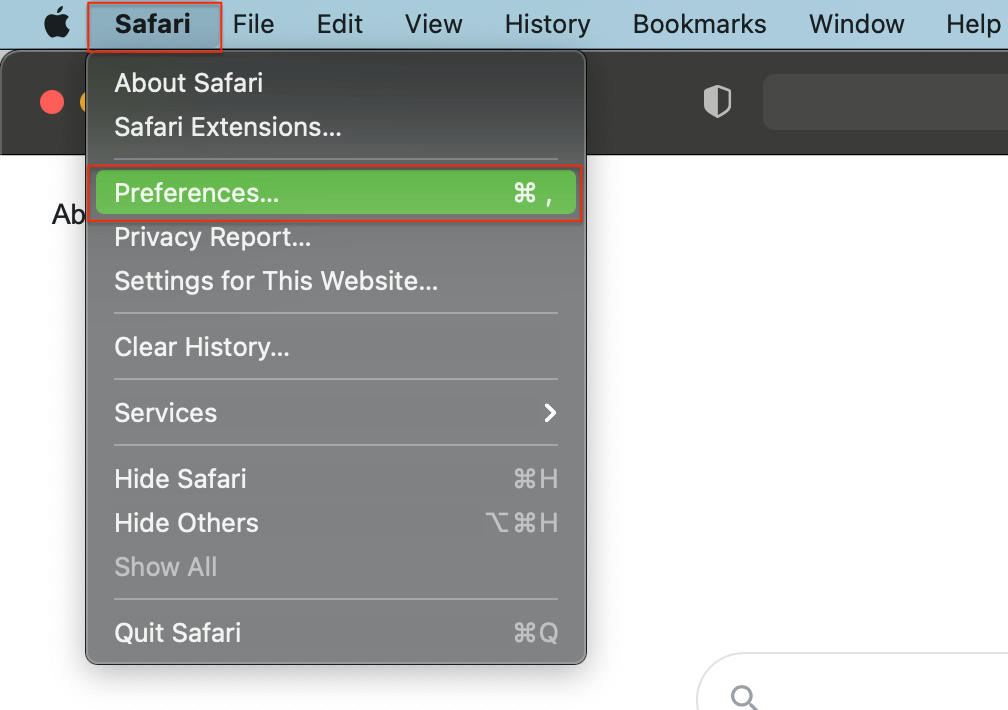
2. "Advanced" üzerine tıklayın ve "Menü çubuğunda Geliştirici menüsünü göster" seçeneğini işaretleyin.
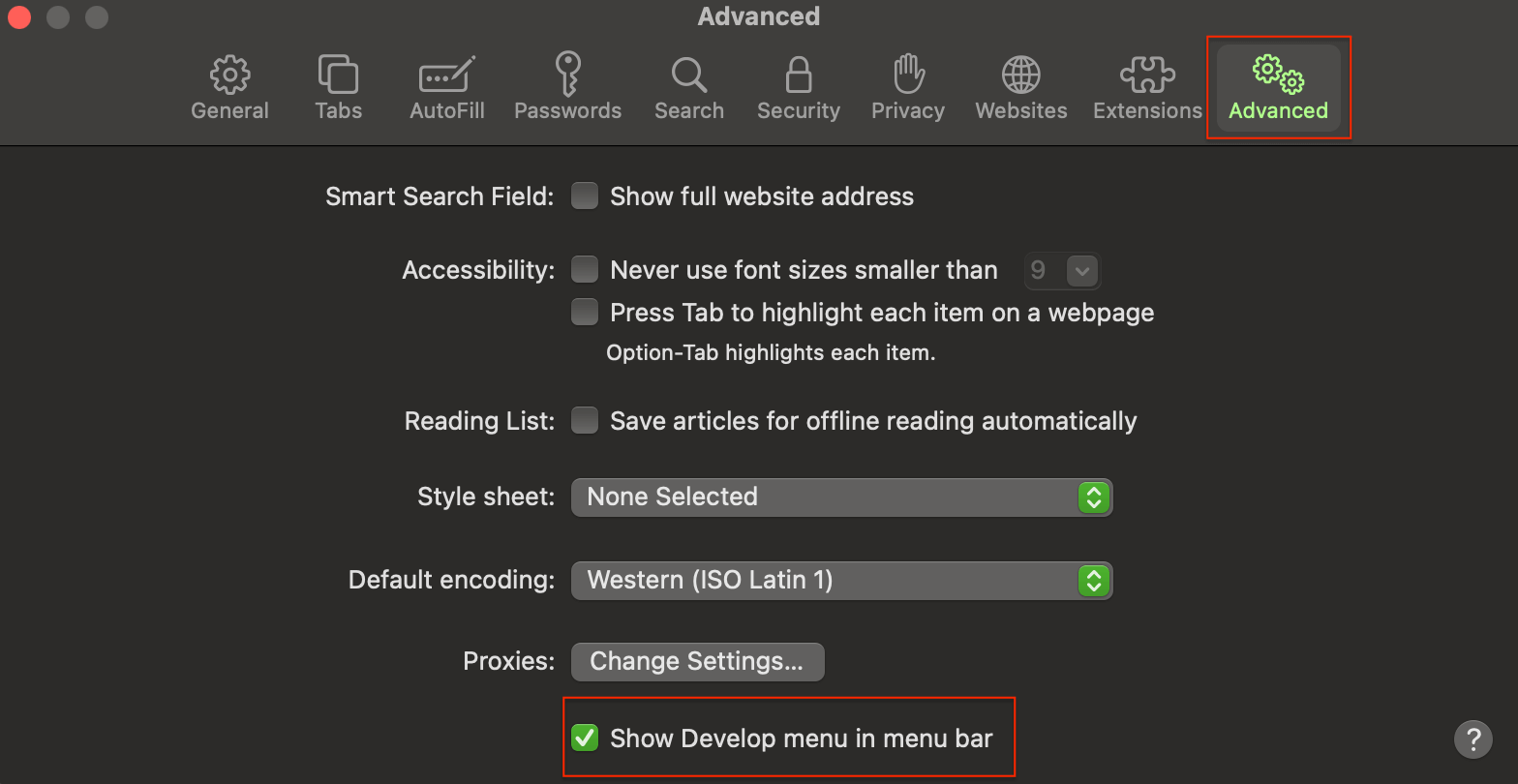
3. Menü çubuğundaki yeni "Geliştir" sekmesine tıklayın ve açılır menüden "WebRTC" yi seçin. "ICE Aday Kısıtlamalarını Devre Dışı Bırak" ı bulun ve üzerine tıklayın.
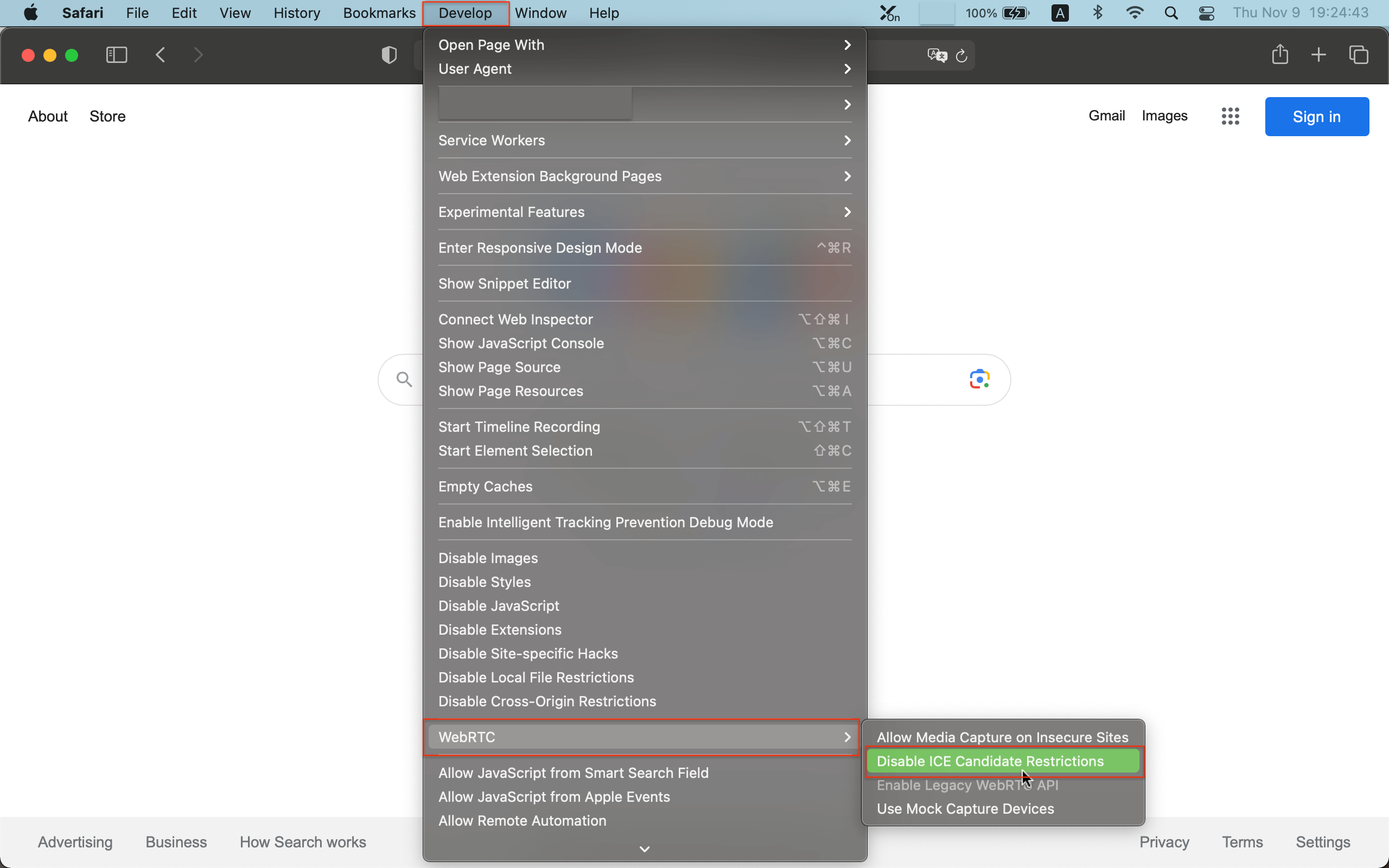
Chrome'da WebRTC nasıl devre dışı bırakılır?
Chrome'da WebRTC'nin devre dışı bırakılması için bunu yapmak için bir uzantı kullanmanızı şiddetle tavsiye ederiz. Bu, uzantısız yöntemin ayar dosyalarını manuel olarak düzenlemeyi gerektirdiğinden, yanlış yapıldığında Chrome'un işlevsiz hale gelmesine neden olabilir.
WebRTC Sızıntısını Önleme, WebRTC sızıntılarını engellemek için önde gelen Chrome eklentisidir. Geliştiricilerin belirttiği gibi, bu uzantı sadece WebRTC'nin güvenlik ve gizlilik ayarlarını değiştirir - WebRTC'yi kapatmaz.
Firefox'da WebRTC nasıl devre dışı bırakılır?
Firefox'un WebRTC'yi devre dışı bırakmak için yerleşik bir yöntemi vardır. Nerede arayacağınızı bilmiyorsanız bulması zor olabilir, bu yüzden bu adımları izleyin.
1. Tarayıcınızın çubuğuna "about:config" yazın ve Enter tuşuna basın. Firefox'ta WebRTC sızıntılarını engelleyin.
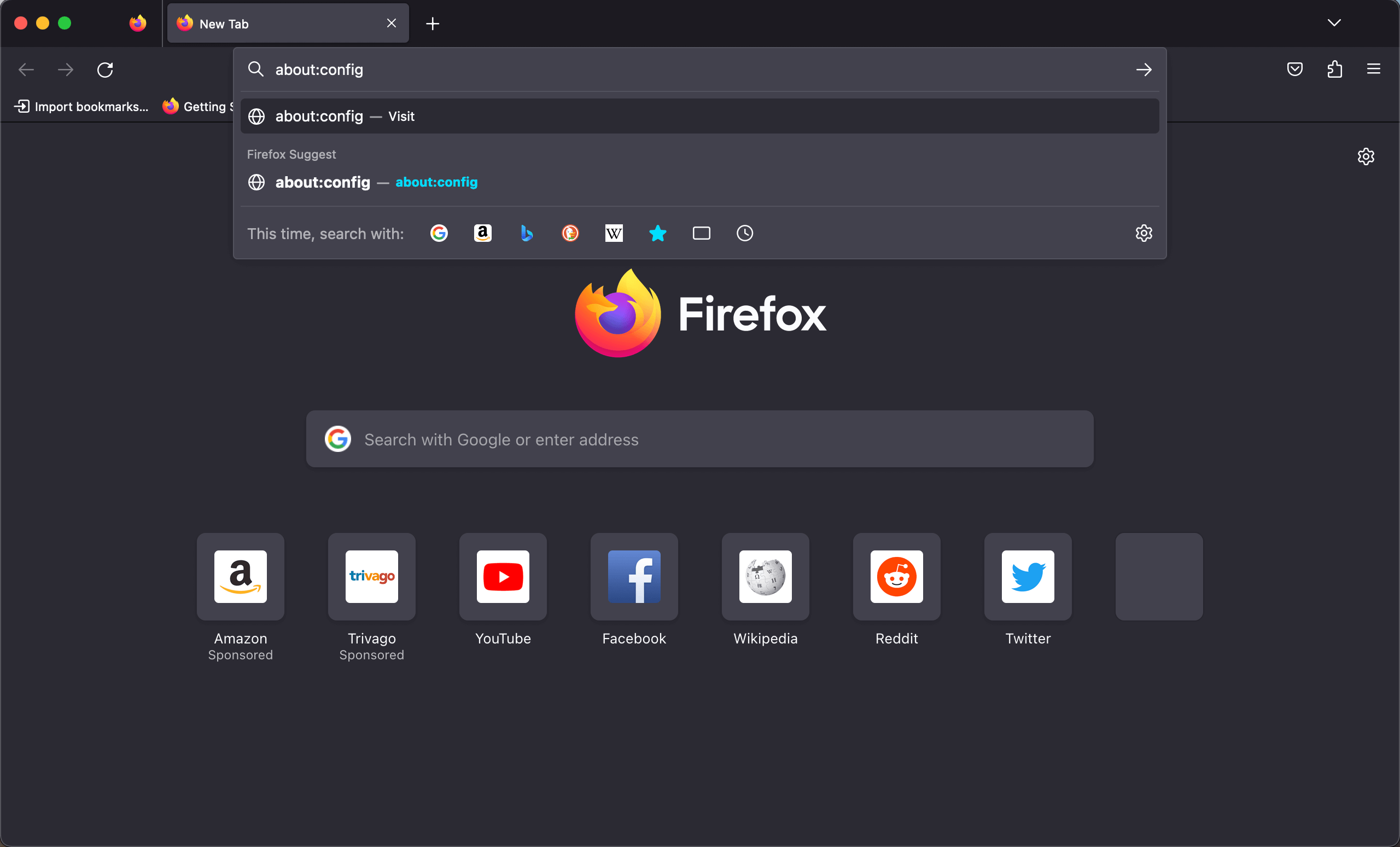
2. Uyarı ile karşılaşacaksınız. "Riski Kabul Et ve Devam Et"e tıklayın.
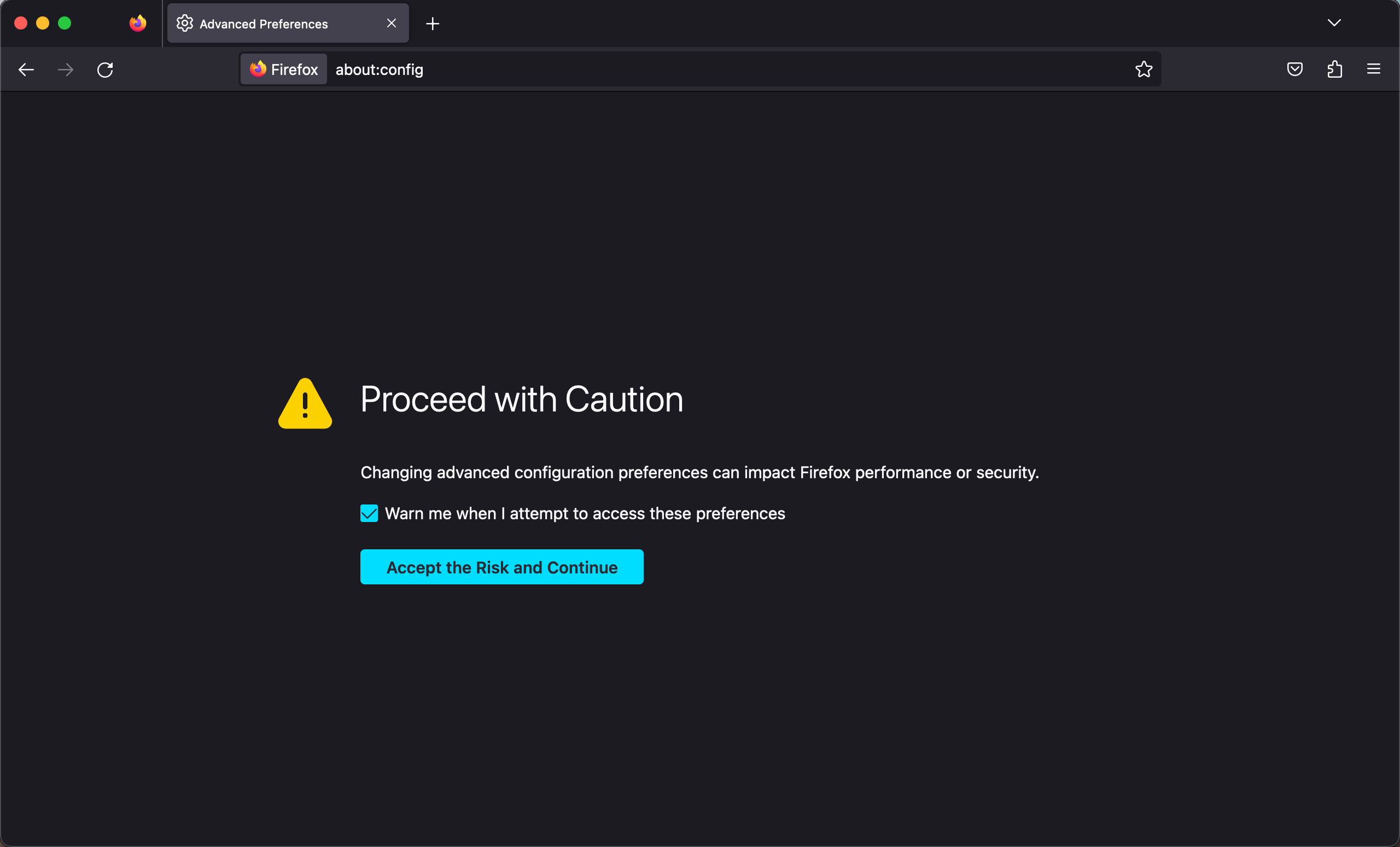
3. "Tümünü Göster" üzerine tıklayın.
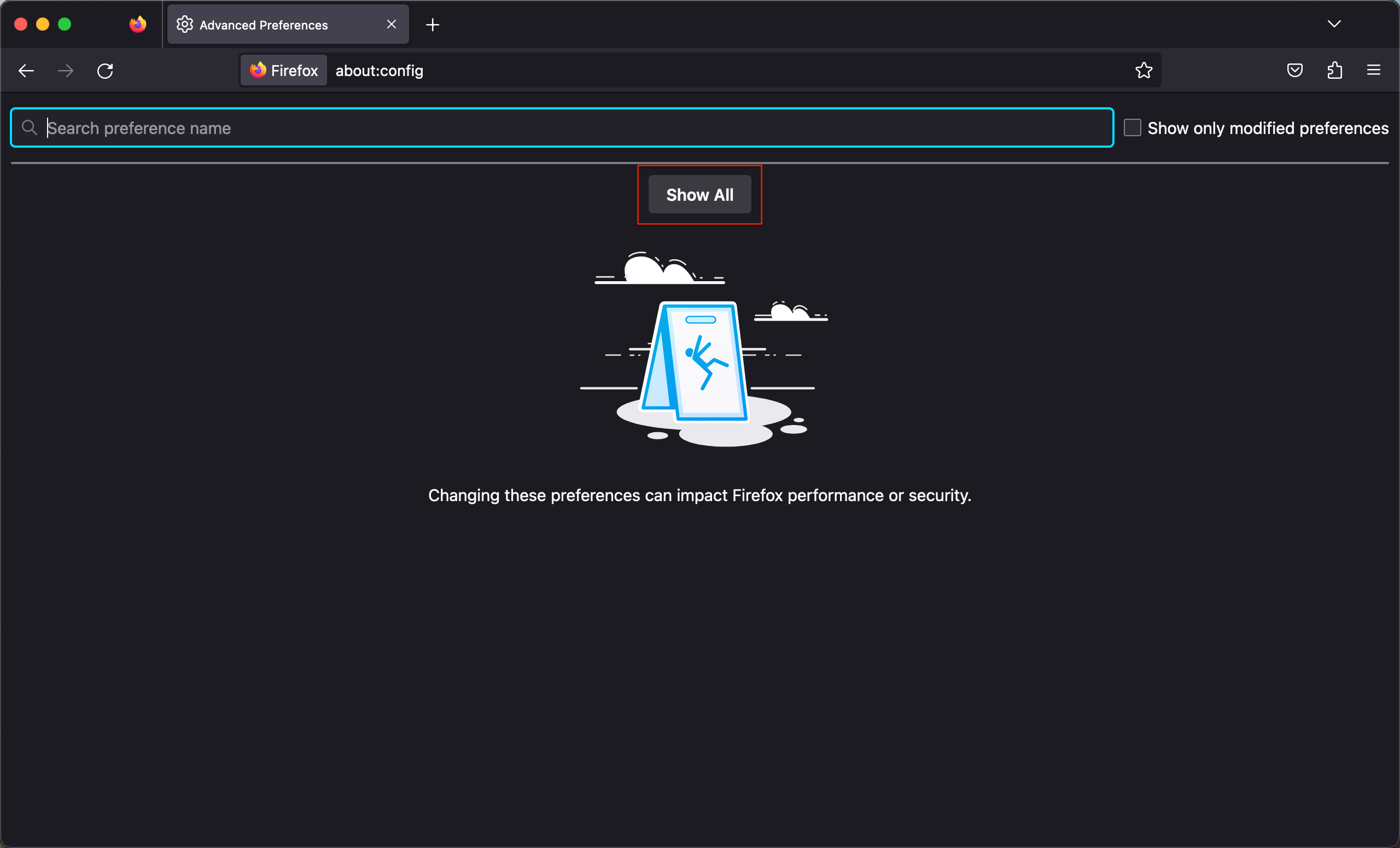
4. Uzun bir ayar listesiyle karşılaşacaksınız, çoğuna muhtemelen dokunmamalısınız. İhtiyacınız olanı bulmak için sayfanın üstündeki arama çubuğuna "media.peerconnection.enabled." yazın.
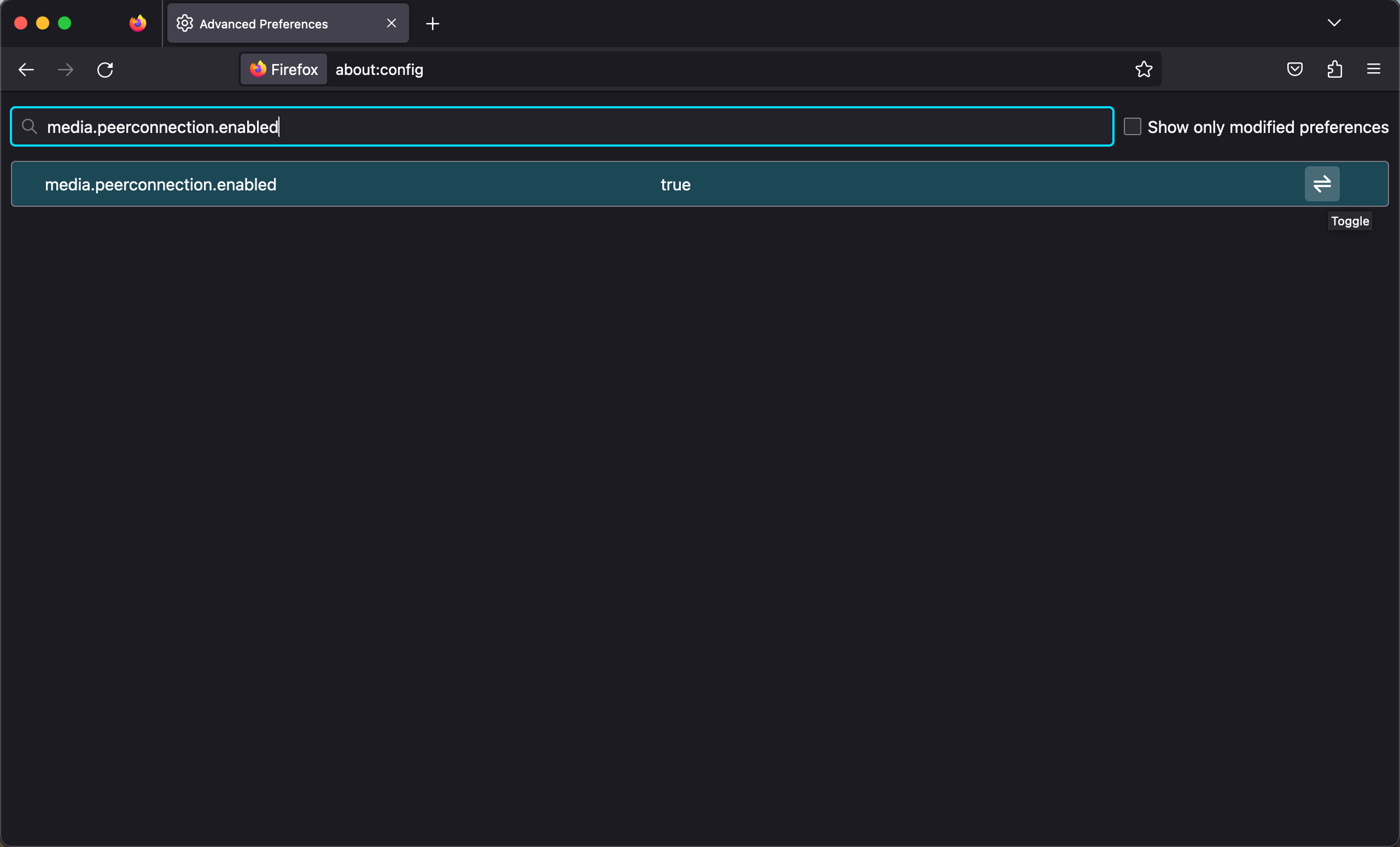
5. Şimdi yapmanız gereken tek şey, sağdaki Toggle düğmesine basmaktır. Tercihin ortasındaki değer artık "False" olarak görüntülenmelidir.
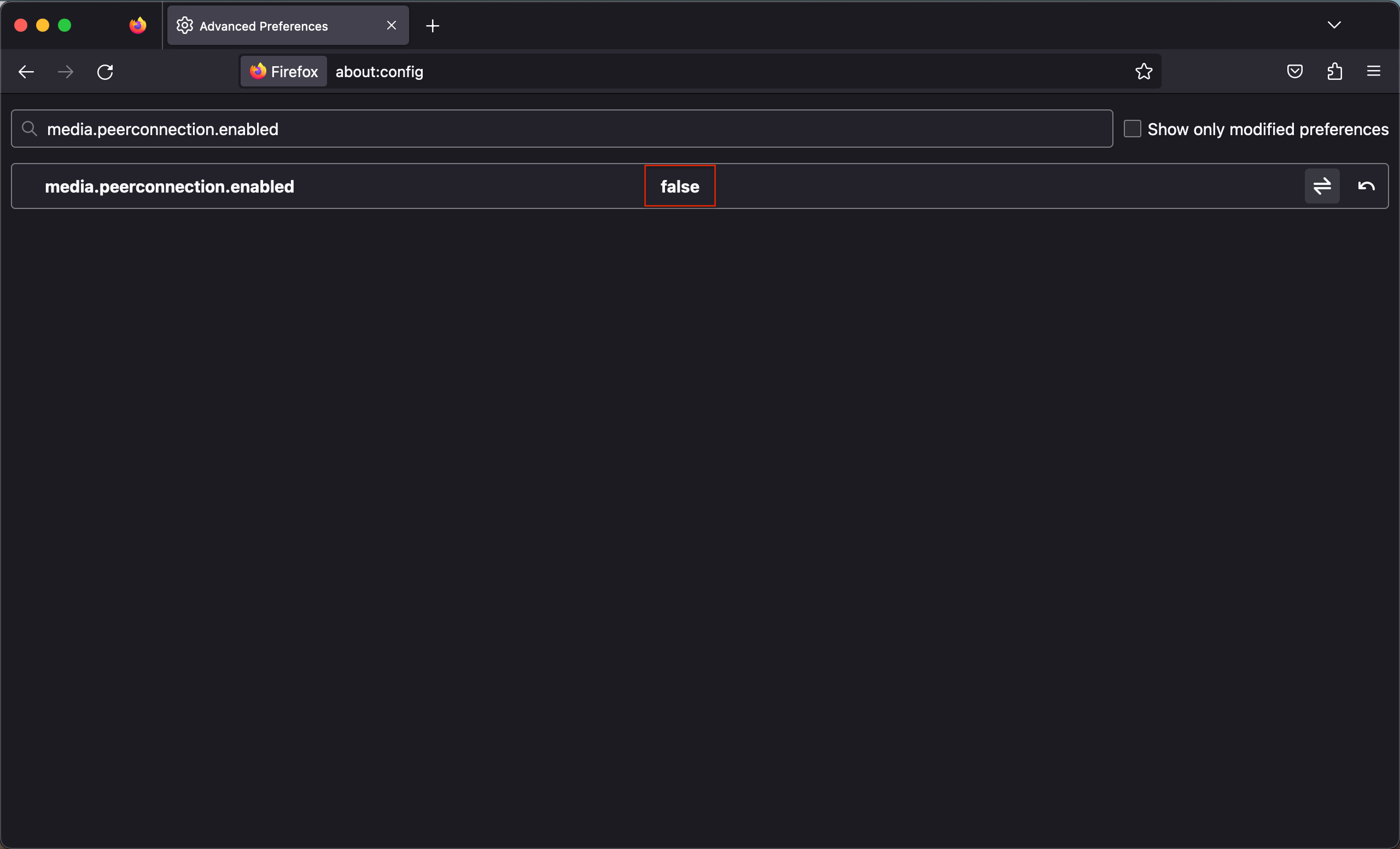
Edge'de WebRTC nasıl devre dışı bırakılır?
Microsoft Edge'de WebRTC'yi devre dışı bırakmak, diğer tarayıcılardan devre dışı bırakmaktan daha kolaydır. Sadece iki adım gerektirir.
1. Edge'i açın ve adres çubuğuna şunu yazın: "about:flags." Size bir dizi ayar sunulacaktır.

2. En alta kaydırın ve "WebRTC tarafından açığa çıkarılan yerel IP'leri anonimleştir"i bulun. Seçeneğin açık olduğundan emin olun. Tarayıcınızı yeniden başlatın.
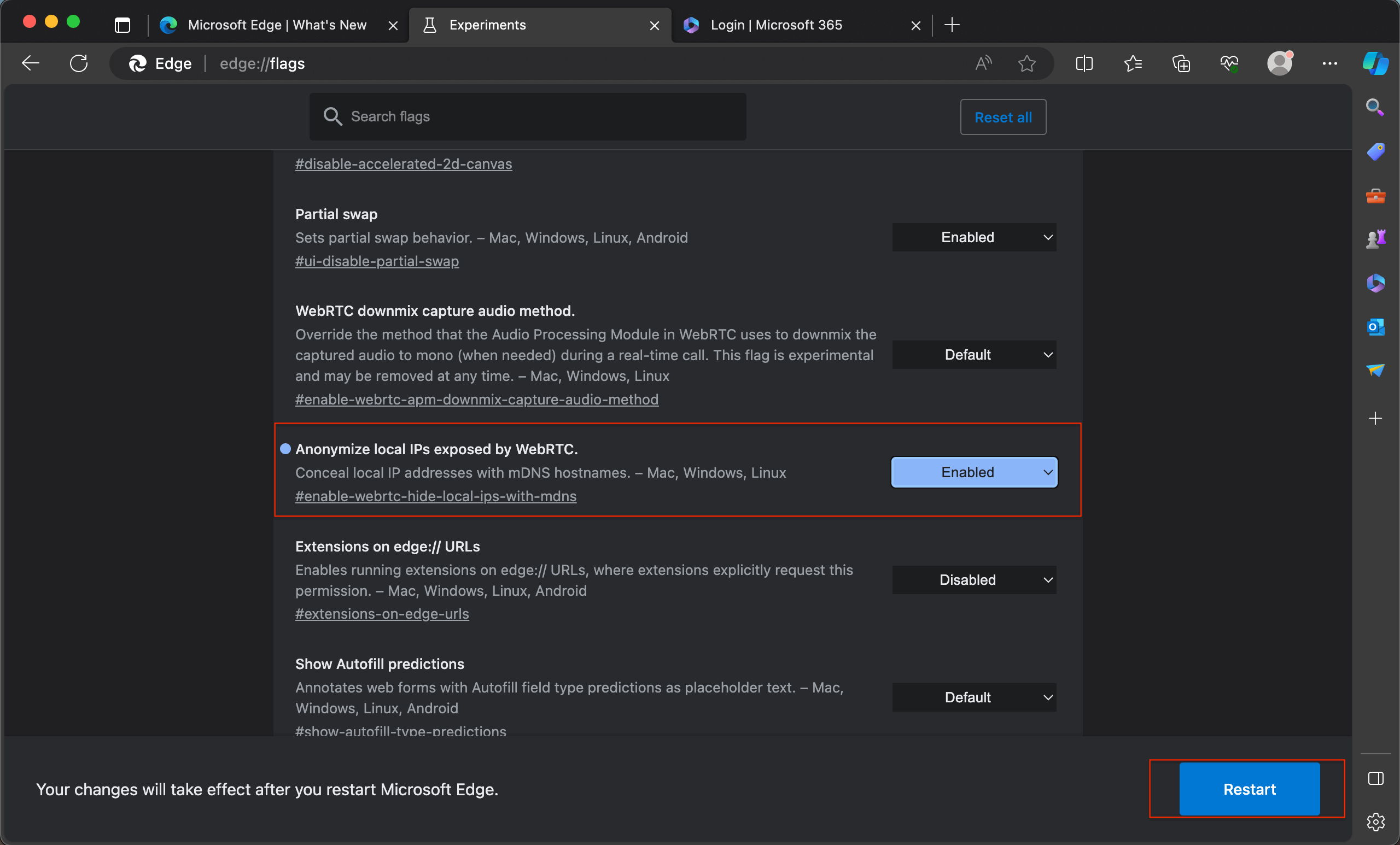
Tamam. Hepsini yaptın.
Opera'da WebRTC nasıl devre dışı bırakılır?
- Opera'yı açın ve pencerenin sol tarafında bulunan "Ayarlar" kısmına dalın. "Gizlilik ve güvenlik"e tıklayın.
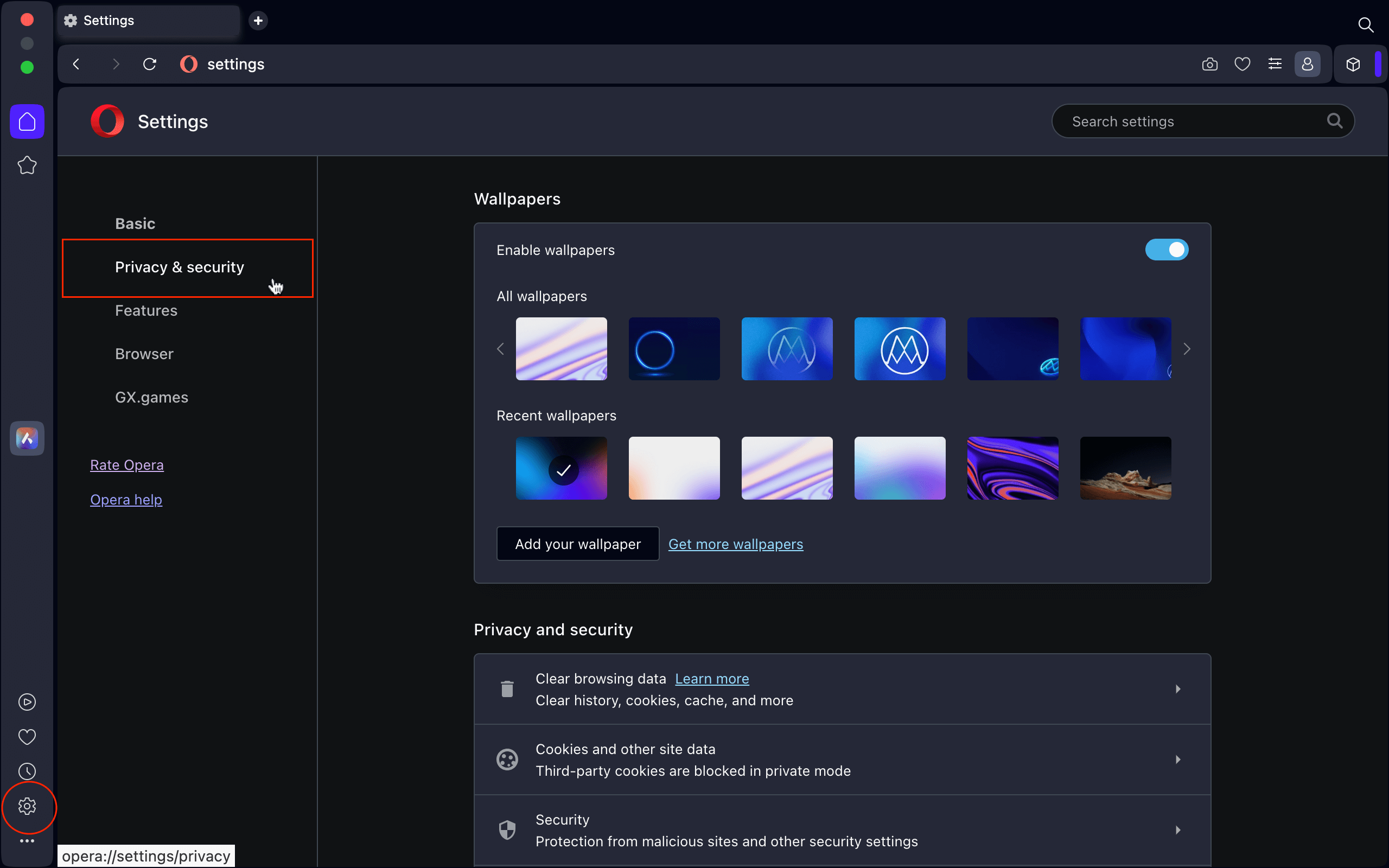
2. Daha fazla sonucu görmek için aşağı kaydırın ve Gelişmiş'e tıklayın. "WebRTC" bölümünü bulun. "Proxy dışı UDP'yi devre dışı bırak" seçeneğine tıklayın ve tarayıcınızı yeniden başlatın.
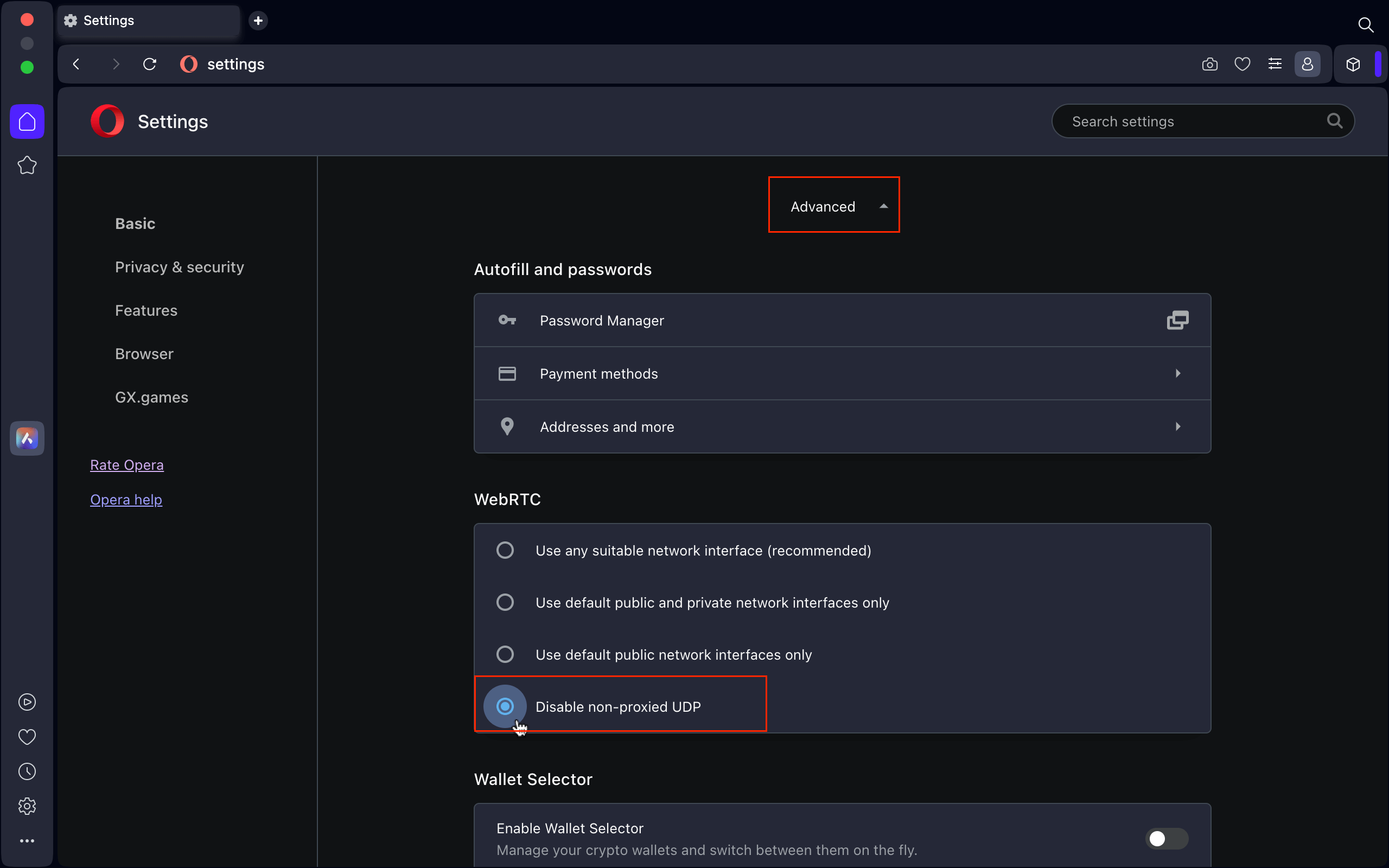
Şimdi çeşitli tarayıcılarda WebRTC'nin devre dışı bırakılması konusunda bilgi sahibi oldunuz, X-VPN kullanarak daha da basit bir yöntem olduğunu unutmayın. X-VPN ile bu ayarın manuel olarak etkinleştirilmesine gerek yoktur. Bir X-VPN sunucusuna bağlandığınız anda WebRTC koruması anında etkinleştirilir, böylece gerçek IP adresiniz tamamen gizlenir. Bu, çevrimiçi gizliliğinizin, noktadan-noktaya bağlantılar da dahil olmak üzere tüm etkinliklerde korunduğundan emin olur.
Bu makale yardımcı oldu mu?
Geri bildiriminiz için teşekkür ederim!
Bu makale neden yardımcı olmadı?
